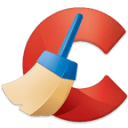


/中文/

/中文/

/中文/

/中文/

/中文/

/中文/

/中文/

/中文/

/中文/

/中文/
 Todo清單v2.0.0官方版
Todo清單v2.0.0官方版 京東自動搶券v1.50免費版
京東自動搶券v1.50免費版 Everything官方版v1.4.1.998最新版
Everything官方版v1.4.1.998最新版 LOL英雄聯盟角色變大工具v1.0 綠色防封版
LOL英雄聯盟角色變大工具v1.0 綠色防封版 美圖秀秀64位最新版v6.4.2.0 官方版
美圖秀秀64位最新版v6.4.2.0 官方版 福昕pdf編輯器去水印綠色版(圖像處理) v9.2 最新版
福昕pdf編輯器去水印綠色版(圖像處理) v9.2 最新版 微軟必應詞典官方版(翻譯軟件) v3.5.4.1 綠色版
微軟必應詞典官方版(翻譯軟件) v3.5.4.1 綠色版 搜狗輸入法電腦最新版(輸入法) v9.3.0.2941 官方版
搜狗輸入法電腦最新版(輸入法) v9.3.0.2941 官方版 網易音樂(音樂) v2.5.5.197810 電腦版
網易音樂(音樂) v2.5.5.197810 電腦版  WPS Office 2019 電腦版(WPS Office ) 11.1.0.8919全能完整版
WPS Office 2019 電腦版(WPS Office ) 11.1.0.8919全能完整版非常優秀的CCleaner商業版軟件,帶給大家,CCleaner Business Edition中文版係統優化工具,可以很好的幫助各位進行電腦優化清理和隱私保護,主要用來清楚Windows係統你能夠不在使用的垃圾文件,騰出更多硬盤空間,另一個功能是清楚使用者的上網記錄,超多強大的CCleaner Business Edition中文版有需要的用戶快來下載吧,

注冊表
注冊表完整性,默認情況下,此欄目的選項是全選的,推薦您按照默認的選項進行清理。清理注冊表時,CCleaner 會提醒您備份注冊表,以便出現問題後進行恢複,相關設置請參見選項 高級。
設置 此欄目用於更改 CCleaner 的基本設置。包括選擇語言、是否開機啟動、添加右鍵菜單、自動檢查更新、文件刪除方式和需要擦除剩餘空間的驅動器。
Cookies 此欄目用於自由選擇需要保留的 Cookies ,CCleaner 在清理的時候不會刪除它們。例如您可以選擇保留經常登錄的網站的 Cookies.
自定義 此欄目用於自由選擇要刪除的文件和要清空的文件夾,CCleaner 在清理的時候會同時將這些內容刪除。
排除 此欄目用於自由選擇要排除的文件夾、文件和注冊表項。CCleaner 在清理的時候不會刪除這些內容。
高級
此欄目用於更改 CCleaner 的高級設置。包括顯示掃描結果的詳細信息、臨時文件的刪除規則、隱藏警告信息、清理後關閉程序、顯示備份注冊表問題的提示、最小化到係統托盤、保存全部設置到INI文件。
關於“保存全部設置到 INI 文件”此選項會將 CCleaner 的設置信息保存到一個配置文件中,你可以將此配置文件複製到另一台電腦的 CCleaner 安裝文件夾,這樣就可以方便地使用原來的配置信息。
應用程序標簽頁中顯示的欄目,取決於您已經安裝的應用程序。
瀏覽器
如果您安裝了其他瀏覽器,CCleaner 會為每個瀏覽器顯示一個欄目。類似於清潔器 – Internet Explorer,它同樣具有清理臨時文件、Cookies、曆史等選項。
例如,如果您安裝了 Mozilla Firefox 瀏覽器,就會顯示 Firefox/Mozilla 欄目,以及Cookies、Internet 曆史、Internet緩存、下載曆史、保存的表單信息、Compact Databases 這些選項。
應用程序
此選項包括您安裝的,但是沒有被歸入 Internet 欄目的第三方軟件。或者一些實用工具,例如:CD/DVD 燒製軟件和文字處理軟件。
Internet
此選項包括瀏覽器附加組件,例如:Flash 、Google工具欄、即時通訊軟件、防火牆。
多媒體
此選項包括媒體播放器、瀏覽器附加的媒體播放器。例如:Windows Media Player 、Adobe Flash Player。
實用程序
此選項包括一些實用程序,例如:壓縮文件管理器、分區工具和間諜程序掃描軟件。
Windows
此選項包括一些 Windows 係統附帶的軟件,它們可能會產生“我最近的文檔”的記錄。例如畫圖、寫字板,但由於產生的垃圾文件過少,因此這個功能在V5.0版本被取消了。
組策略
此選項可以清理Windows 組策略產生的垃圾文件,是V5.0的新增功能
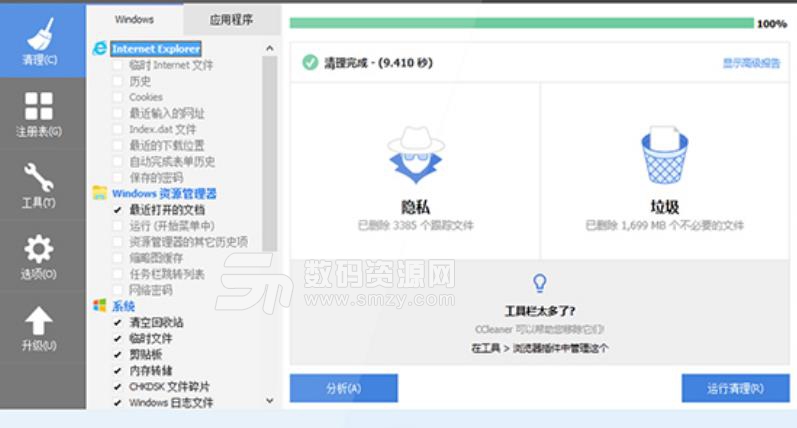
為什麼重新啟動電腦後CCleaner托盤圖標會回來?
CCleaner軟件有一個智能清潔的功能,當我們啟動的智能清潔,CCleaner會在後台運行,顯示在Windows通知區域中,你可能覺得沒必要 ,希望不要顯示,因為你電腦需要運行的工作太多,會受到影響。那麼今天就給大家分享一下如何取消CCleaner托盤圖標。
首先下載CCleaner的最新版本,如果是舊版本,要更新到最新版 ,以獲取最新的清潔定義。
如果不希望CCleaner一直運行在Windows通知區域中,隻需要取消勾選最下方的“啟用智能清理”即可。
更多關於智能清理的使用參見文章:什麼是CCleaner的智能清潔功能?
雖然我們還是希望你能夠啟動智能清理,因為你繁雜的工作,如果CCleaner能在後台運行,當產生大量的垃圾,會提醒你進行清理,是一個非常好的功能。
為什麼我的自定義文件和文件夾沒有被清除?
CCleaner不僅可以根據軟件掃描出您的電腦垃圾,還可以自定義選擇清理的文件或者文件夾,而且有些你不想清理的文件,還可以可以自定義排除,或者是一些頑固的文件,也可以添加排除。
如果CCleaner每次分析的時候都掃描不到你想要清理的文件,因為有可能這個文件不是垃圾文件,CCleaner會選擇忽略,但是您希望文件被清理,這時候你隻需要設置一下即可。
下載CCleaner,安裝成功之後雙擊啟動軟件,軟件左側點擊“選項”,選擇“自定義”功能,如下圖所示:
最右側有三個選項按鈕 :添加、編輯以及刪除 ,你隻需要在這裏添加你要刪除的文件喝藥和要情況的文件夾,
關於自定義的具體功能使用參考文章:CCleaner自定義清理文件教程。
我們添加完文件或者文件夾之後還需要在“清理”選項中下拉找到“高級”選項,然後勾選“自定義文件和文件夾”,在分析的時候才可以分析出您需要特定刪除的文件或者文件夾。
更安全的瀏覽
廣告商和網站使用保留在您計算機上的Cookie來跟蹤您的在線行為。CCleaner會刪除您的瀏覽器搜索曆史記錄和Cookie,因此您執行的任何互聯網瀏覽都會保密,您的身份仍然是匿名的。
更少的錯誤和崩潰
隨著時間的推移,您的注冊表可能會因錯誤和破壞的設置而變得混亂,從而導致崩潰。CCleaner的專利注冊表清潔器清除了這種混亂,使您的PC更穩定。
更快的啟動
啟動計算機時,許多程序在後台靜默運行。CCleaner允許您禁用不需要的程序,從而幫助您開始工作或更快地玩遊戲。
屢獲殊榮的PC優化
受到數百萬人的青睞和廣受好評,CCleaner成為世界上最受歡迎的PC優化工具的原因就在於此!易於使用,一鍵清潔,因此初學者可以在幾秒鍾內優化他們的計算機。此外,它還為高級用戶提供了先進的功能。
更快的電腦
您的計算機運行緩慢?隨著它變老,它會收集未使用的文件和設置,從而占用硬盤空間,使其變得越來越慢。CCleaner清理這些文件並立即加快速度。
清洗規則
增加默認的智能清潔通知閾值
修正了一個崩潰時,運行CCleaner與諾頓AV產品
修複職業審判中的崩潰
亞馬遜音樂和亞馬遜Kindle的新清潔規則
一般


 autocad完全卸載工具軟件(cad卸載清理工具) 最新版卸載清除
/ 521K
autocad完全卸載工具軟件(cad卸載清理工具) 最新版卸載清除
/ 521K
 Office Uninstall綠色版(office徹底卸載清理工具) v1.1 免費版卸載清除
/ 1M
Office Uninstall綠色版(office徹底卸載清理工具) v1.1 免費版卸載清除
/ 1M
 Geek Uninstaller32位版(卸載軟件) v1.4.5.125 最新版卸載清除
/ 1M
Geek Uninstaller32位版(卸載軟件) v1.4.5.125 最新版卸載清除
/ 1M
 Autodesk卸載工具(CAD一鍵卸載) v1.0 免費版卸載清除
/ 144K
Autodesk卸載工具(CAD一鍵卸載) v1.0 免費版卸載清除
/ 144K
 GeekUninstaller綠色版(免密鑰注冊碼) v3.5.3 免費版卸載清除
/ 2M
GeekUninstaller綠色版(免密鑰注冊碼) v3.5.3 免費版卸載清除
/ 2M
 冰點還原精靈清除器免費版(一鍵卸載工具) v1.0 綠色版卸載清除
/ 20K
冰點還原精靈清除器免費版(一鍵卸載工具) v1.0 綠色版卸載清除
/ 20K
 Privacy Eraser pro永久激活版(互聯網隱私橡皮擦) 專業版卸載清除
/ 10M
Privacy Eraser pro永久激活版(互聯網隱私橡皮擦) 專業版卸載清除
/ 10M
 Revo Uninstaller Pro注冊機免費版卸載清除
/ 11M
Revo Uninstaller Pro注冊機免費版卸載清除
/ 11M
 adobe卸載工具免費版(adobe係列軟件完全卸載) v4.3.0 最新版卸載清除
/ 6M
adobe卸載工具免費版(adobe係列軟件完全卸載) v4.3.0 最新版卸載清除
/ 6M
 CCleaner32位PC版(係統清理工具) v5.32 中文版卸載清除
/ 9M
CCleaner32位PC版(係統清理工具) v5.32 中文版卸載清除
/ 9M
 autocad完全卸載工具軟件(cad卸載清理工具) 最新版卸載清除
/ 521K
autocad完全卸載工具軟件(cad卸載清理工具) 最新版卸載清除
/ 521K
 Office Uninstall綠色版(office徹底卸載清理工具) v1.1 免費版卸載清除
/ 1M
Office Uninstall綠色版(office徹底卸載清理工具) v1.1 免費版卸載清除
/ 1M
 Geek Uninstaller32位版(卸載軟件) v1.4.5.125 最新版卸載清除
/ 1M
Geek Uninstaller32位版(卸載軟件) v1.4.5.125 最新版卸載清除
/ 1M
 Autodesk卸載工具(CAD一鍵卸載) v1.0 免費版卸載清除
/ 144K
Autodesk卸載工具(CAD一鍵卸載) v1.0 免費版卸載清除
/ 144K
 GeekUninstaller綠色版(免密鑰注冊碼) v3.5.3 免費版卸載清除
/ 2M
GeekUninstaller綠色版(免密鑰注冊碼) v3.5.3 免費版卸載清除
/ 2M
 冰點還原精靈清除器免費版(一鍵卸載工具) v1.0 綠色版卸載清除
/ 20K
冰點還原精靈清除器免費版(一鍵卸載工具) v1.0 綠色版卸載清除
/ 20K
 Privacy Eraser pro永久激活版(互聯網隱私橡皮擦) 專業版卸載清除
/ 10M
Privacy Eraser pro永久激活版(互聯網隱私橡皮擦) 專業版卸載清除
/ 10M
 Revo Uninstaller Pro注冊機免費版卸載清除
/ 11M
Revo Uninstaller Pro注冊機免費版卸載清除
/ 11M
 adobe卸載工具免費版(adobe係列軟件完全卸載) v4.3.0 最新版卸載清除
/ 6M
adobe卸載工具免費版(adobe係列軟件完全卸載) v4.3.0 最新版卸載清除
/ 6M
 CCleaner32位PC版(係統清理工具) v5.32 中文版卸載清除
/ 9M
CCleaner32位PC版(係統清理工具) v5.32 中文版卸載清除
/ 9M
 autocad完全卸載工具軟件(cad卸載清理工具) 最新版卸載清除
autocad完全卸載工具軟件(cad卸載清理工具) 最新版卸載清除
 Office Uninstall綠色版(office徹底卸載清理工具) v1.1 免費版卸載清除
Office Uninstall綠色版(office徹底卸載清理工具) v1.1 免費版卸載清除
 Geek Uninstaller32位版(卸載軟件) v1.4.5.125 最新版卸載清除
Geek Uninstaller32位版(卸載軟件) v1.4.5.125 最新版卸載清除
 Autodesk卸載工具(CAD一鍵卸載) v1.0 免費版卸載清除
Autodesk卸載工具(CAD一鍵卸載) v1.0 免費版卸載清除
 GeekUninstaller綠色版(免密鑰注冊碼) v3.5.3 免費版卸載清除
GeekUninstaller綠色版(免密鑰注冊碼) v3.5.3 免費版卸載清除
 冰點還原精靈清除器免費版(一鍵卸載工具) v1.0 綠色版卸載清除
冰點還原精靈清除器免費版(一鍵卸載工具) v1.0 綠色版卸載清除
 Privacy Eraser pro永久激活版(互聯網隱私橡皮擦) 專業版卸載清除
Privacy Eraser pro永久激活版(互聯網隱私橡皮擦) 專業版卸載清除
 Revo Uninstaller Pro注冊機免費版卸載清除
Revo Uninstaller Pro注冊機免費版卸載清除
 adobe卸載工具免費版(adobe係列軟件完全卸載) v4.3.0 最新版卸載清除
adobe卸載工具免費版(adobe係列軟件完全卸載) v4.3.0 最新版卸載清除